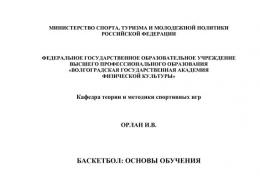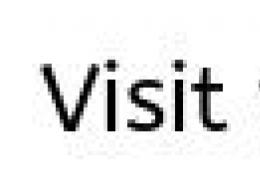Як на айфоні настроїти програму активність. Відстеження щоденної активності
Якщо ви могли подумати, що додаток «Здоров'я» - ще одна безглузда програма, вам безперечно варто переглянути свої погляди. На відміну від програм «Акції», «Компас» або «Поради», програма є однією з небагатьох, видалення яких неможливе. Просто налаштуйте «Здоров'я» належним чином, і воно перетвориться на потужний інструмент, корисний для підтримки чи досягнення гарної форми.
Додаток «Здоров'я» задовольняє найвибагливіші вимоги в галузі здоров'я та фітнесу. Так, на базі програмного інтерфейсу HealthKit воно забезпечує збір годинами Apple Watch даних про вашу щоденну активність, частоту серцевих скорочень і пройдені тренування.
Однак додаток "Здоров'я" - це не просто сховище даних. З кожним оновленням iOS Apple покращує програму. Ви ще вважаєте, що «Здоров'я» лише дарма займає обсяг пам'яті вашого пристрою? Радимо придивитися до додатку під іншим кутом! Особливо якщо ви власник Apple Watch. Ви неодмінно оціните корисний та грамотно представлений вміст програми, який зможе допомогти вам у реалізації свого особистого фітнес-плану.
Довгий шлях програми «Здоров'я» для iPhone
Програма «Здоров'я» зароджувалась дуже скромно та подолала довгий шлях розвитку. Випущений у 2014 році у складі iOS 8 додаток був досить простим і вміло лише подавати дані про здоров'я користувача у форматі нудної статистики. Для того, щоб знайти корисну інформацію, доводилося перегорнути цілу низку невідомих більшості користувачів характеристик на кшталт вікової швидкості видиху або індексу перфузії. Додаток містив кілька недопрацьованих (у кращому разі – спрощених) діаграм.
Додаток «Здоров'я» у складі iOS 11 – птах зовсім іншого польоту. Воно забезпечує зручний, з першого погляду, зрозумілий огляд ключової статистики про ваше здоров'я у вкладці «Сегодня». Інтерактивні діаграми дозволяють візуально оцінити дані. Налаштуйте відображення вибраних статистичних параметрів. Наприклад, ви навіть зможете відобразити карти ваших тренувальних маршрутів.
Вкладка «Сьогодні» має таку дивну назву тому, що в ній відображається не лише інформація поточної доби. Тут ви можете переглянути графіки своєї активності щодня, тижнів, місяців і навіть років. Apple додала додаток стільки можливостей, що в них легко заплутатися. Тому просто запам'ятайте: подвійне натискання на вкладку Сьогодні завжди призводить до відображення інформації за поточний день.

Програми «Здоров'я» та «Активність»: у чому відмінність?
Якщо ви використовуєте Apple Watch, програма "Активність" встановлюється на ваш iPhone автоматично. Зовні програми «Здоров'я» та «Активність» виглядають дуже схожими, однак вони мають одну важливу відмінність: «Активність» відображає виключно дані, отримані Apple Watch, в той час як «Здоров'я» обробляє всю інформацію про здоров'я та активність користувача.
Це означає, що, зареєструвавши тренування в Apple Watch, ви отримаєте його відображення в обох програмах. Однак будь-яка активність або тренування, зареєстрована на iPhone, з'явиться лише у додатку "Здоров'я". Саме «Здоров'я» є сховищем ваших медичних даних (група крові, наявність/відсутність алергії та ін.).
Хочеться вірити, що з виходом Apple представить нам об'єднану версію додатків. Здоров'я» і «Активність», що допоможе усунути збиває користувача з пантелику дублювання.
Як наповнити програму "Здоров'я" корисною статистикою
Стара, як світ, приказка зі світу фітнесу, яка говорить « Що вкладаєш, те й отримуєш», вірна і для додатка «Здоров'я». Воно буде корисно вам рівно тією мірою, якою ви внесете до нього саме потрібні вам дані.
Відмінна новина для власників Apple Watch - швидше за все, ви вже переглядаєте багато корисної статистики. Чотири вбудовані в Apple Watch програми автоматично вашу інформацію додають у «Здоров'я»: «Активність», «Тренування», «Пульс» та «Дихання».
Щоб переконатися в правильності налаштувань, запустіть на iPhone Watch і перевірте, що трекери пульсу та фітнесу активні. Також перевірте, чи активовано трекер активності. Якщо ви ще не зробили цього, запустіть на Apple Watch програму «Активність» і дотримуйтесь штатної інструкції.
Якщо у вас немає Apple Watch, зневірятися теж не варто. Вбудований в iPhone співпроцесор (для моделей iPhone 5s і новіший) збирає інформацію про вашу активність, коли ви перебуваєте в русі, а телефон лежить у кишені або гаманці. Ви можете виявити, що пристрій вже порахував кількість кроків, час, проведений у стоячому положенні, і навіть кількість пройдених сходів (остання функція працює на пристроях iPhone 6 і новіше, оскільки використовує вбудований у пристрій барометр).
Найприємніше, що така статистика - це лише мала частина, порівняно з усіма можливостями програми «Здоров'я». Вам потрібно лише правильно встановити налаштування програми.
Збирайте дані про харчування та сон від сторонніх програм за допомогою HealthKit
При переході у вкладку "Меддані" ви побачите чотири великі квадрати з найбільш популярними видами даних, які обробляє додаток "Здоров'я": "Активність", "Свідомість", "Харчування", "Сон".
Якщо у вас є Apple Watch, заповнення категорій «Активність» та «Свідомість» добре забезпечиться вбудованими програмами Apple. (Наприклад, для того, щоб зафіксувати хвилини «усвідомленості», ви можете використовувати штатний додаток «Дихання».) Однак для категорій «Харчування» та «Сон» сьогоднішня картина така, що вам потрібно використовувати сторонні програми для повноцінного завантаження даних.
Для того, щоб ви могли вибрати програми на свій смак, додаток «Здоров'я» забезпечено зручними рекомендаціями. Просто натисніть на один із квадратів, і ви побачите список програм, які збирають певний вид даних. Тут же відобразяться посилання на їх скачування.
Наприклад, для відстеження сну на iPhone підійде популярна програма Sleep Cycle, а у випадку Apple Watch варто спробувати програму Pillow.

Оновлення даних за допомогою інших пристроїв
Якщо ви серйозно налаштувалися на відстеження даних про стан здоров'я, то, напевно, порахуйте вбудовані в iPhone і Apple Watch датчики недостатньо хорошими. На такий випадок існує багато спеціальних гаджетів, сумісних із додатком «Здоров'я».
Apple нещодавно перекупила Beddit – компанію, що виробляє трекер сну, який ви можете розмістити під простирадлом у своєму ліжку. Недешево ($149) , Зате з комфортом, адже вам не доведеться спати з годинником на руці.
Щодо відстеження пульсу, оптичні датчики Apple Watch недостатньо точні. Наприклад, серйозні спортсмени віддають перевагу нагрудним Bluetooth-датчикам пульсу Polar та ін. Це електродні датчики, надійність яких набагато вища в порівнянні з оптичними.
Заслуговують на увагу і підлогові ваги з інтерфейсом Wi-Fi. Ви можете вказувати свою вагу в додатку «Здоров'я» вручну, проте на регулярній основі таке заняття може стати вельми клопітким. Для автоматизації процесу знадобляться, наприклад, смарт-ваги Nokia Body Composition Wi-Fi Scale. Збираючи дані з гаджета, Здоров'я зможе складати графік зміни вашої ваги. Терези можуть також забезпечити оцінку відсотка жирових відкладень, але точність таких вимірювань не завжди задовільна.
Конфлікт інформації, отриманої від джерел? Допоможе приоритизація джерел даних
У міру того, як ви починаєте використовувати нові програми для запису даних про здоров'я і фітнес-активності, виникають проблеми дублювання і конфлікту даних. Наприклад, якщо ви зареєструєте тренування на iPhone, при цьому не знімаючи Apple Watch, обидва пристрої запишуть кількість калорій, яку ви витратили за період заняття. Якщо програма «Здоров'я» вважає ці дані двічі, ви побачите неправильну інформацію.
Для вирішення цієї проблеми Apple порівнює дату, час та тривалість зареєстрованих активностей. Якщо вони збігаються, то дані від одного джерела ігноруються, а від іншого – вивантажуються у додаток «Здоров'я». За замовчуванням першість віддається даним, що надходять із Apple Watch, проте ви можете самі налаштувати пріоритизацію. Для цього просто виберіть потрібний тип даних (наприклад, Кроки). Тепер натисніть « Джерела даних та доступ», а потім виберіть опцію « Змінити» у верхньому правому куті екрана. Тепер ви можете змінити порядок елемента у списку джерел даних, простим перетягуванням його вниз-вгору. Для цього утримуйте значок із зображенням трьох сірих смужок, розташований праворуч від назви програми. Верхні джерела зі списку одержують пріоритет над тими, що розташовані нижче. Відображатимуться всі результати, однак у разі конфлікту даних одного типу лише джерело з найвищим пріоритетом буде враховуватись при складанні статистики.

Сторонні програми: налаштування керування доступом
У вкладці «Джерела» можна побачити список усіх сторонніх програм, яким користувач схвалив доступ до програми «Здоров'я». Навіть якщо на вашому iPhone встановлені інші програми для здоров'я та фітнесу, вони ніколи не з'являться у списку, якщо ви не давали їм доступу до даних програми «Здоров'я».
Більшість сторонніх програм, які інтегруються з програмою «Здоров'я», вимагають дозволу на доступ при першому запуску. Проте деякі працюють інакше, запитуючи доступ до певних типів інформації лише тоді, коли ви використовуєте функції, пов'язані з цими даними.
У вкладці «Джерела» можна відкликати доступ програми до даних програми «Здоров'я». Втім, варто добре подумати перед скоєнням такої дії. Якщо ви відкликаєте доступ, програма не отримає сповіщення, тому при наступному використанні вона навіть не зможе попередити вас про це, що більше не записує ваші дані для здоров'я та фітнесу.
Вибрані налаштування: перетворите «Здоров'я» на особисту фітнес-панель
Налаштуйте вкладку «Сьогодні», додавши певні типи показників до категорії обраних. Для цього виберіть тип даних, який хочете відображати у вкладці «Сегодня», і переконайтеся, що перемикач «В обране» активний.
Встановивши обрані налаштування, ви зможете перетворити «Здоров'я» на особисту панель, яка точно відповідатиме вашим фітнес-цілям. Для прикладу покажемо, які дані стануть вам у нагоді у випадках, якщо ви зібралися знизити вагу, зайнятися бодібілдингом або пробігти марафон:
«Вибране» для охочих знизити вагу
Якщо ви хочете зменшити свою вагу, це означає бажання знизити кількість жирових відкладень. У такому разі має сенс зробити обраними показниками вагу та кількість жиру. Для того, щоб знизити вагу, вам потрібно скоротити кількість споживаних калорій і підвищити при цьому кількість спалюваних, тому до списку обраного потрапляють також показники «Енергетична цінність» та «Енергія активності».
- Відсоток жиру в організмі
- Енергетична цінність
- Енергія активності
«Вибраний» для бодібілдерів
Бодібілдери бажають набрати вагу, але за рахунок нарощування м'язів, а не жиру. Тому до списку обраних відправляються «Вага» та «Безжирова маса тіла». Бодібілдер також приділяє увагу співвідношенню у своєму харчуванні макроелементів (білки, жири, вуглеводи), тому їх також варто включити до обраного. Якщо людина, яка займається бодібілдингом, не їсть, це зазвичай означає, що вона тренується в залі, тому ще одним пунктом у списку стає «Тренування».
- Безжирова маса тіла
- Білки
- Вуглеводи
- Усього жирів
- Тренування
«Вибраний» для марафонців
Якщо ви готуєтеся пробігти марафон, то одним з найважливіших аспектів вашого плану має стати обсяг, адже вам потрібно буде пробігти безліч кілометрів. Тому додаємо до списку фаворитів такі показники, як «Тренування» та «Дистанція ходьби та бігу». З такими заняттями вам також потрібно відстежувати кількість калорій, щоб переконатися, що ви споживаєте достатньо. Нарешті, варто додати і показник «Пульс у спокої» для відстеження рівня вашої загальної кардіотренованості (що менше частота серцевих скорочень у стані спокою, тим зазвичай цей рівень вищий).
- Тренування
- Дистанція ходьби та бігу
- Енергія активності
- Енергетична цінність
- Пульс у спокої
Експорт даних про стан здоров'я
Додаток «Здоров'я» - це інструмент для імпорту даних. Ви також можете експортувати звідти дані за допомогою HealthKit.
Програми для дотримання дієти (Lose It!, MyFitnessPal та інші) підраховують ваші активні калорії, тому вони можуть використовувати ці дані для регулювання вашої щоденної норми.
На жаль, далеко не всі програми для фітнесу сьогодні отримують дані про тренування з програми «Здоров'я». Програма Strava, втім, обіцяє найближчим часом додати таку опцію.
Існує також можливість експортувати всю інформаційну базу програми. Для цього перейдіть у свій профіль у «Здоров'я» (значок силуету, розташований правому верхньому кутку екрана на вкладці «Сегодня») та натисніть «Експорт медданих».
Сплануйте свій фітнес за допомогою програми Apple Health
Програма «Здоров'я», що об'єднала безліч розрізнених елементів, може забезпечити повний огляд вашої фітнес-історії з відображенням всієї важливої статистики в одній простій панелі. Крім того, завдяки таким пристроям, як Apple Watch, автоматичне завантаження потрібних даних здійснюється дуже легко.
Якщо ви всерйоз вирішили досягти хорошої форми, то постійний зворотний зв'язок у режимі реального часу, який надає «Здоров'я», добре послужить вам на шляху до мети. Ну що, поховали програму в папці «Небажані»? Можливо, саме зараз саме час витягти її звідти і звернути увагу.
Apple Watch є їх фітнес-функції. Завдяки їм можна навести себе форму та підтримувати її. З цим годинник чудово справляється: він може відстежувати ваші параметри під час тренування, вимірювати пульс і зчитувати різні види активності. Нижче ви дізнаєтесь, як використовувати ці речі.
Початок тренування
Щоб почати тренування, натискаємо на головку годинника, а потім торкаємося іконки з людиною, що біжить, і вибираємо зі списку найбільш підходящу вправу.
При необхідності тренування можна призупинити, натиснувши на циферблат та вибравши Pause. Аналогічно, лише вибравши End, позначаємо кінець заняття. У цьому випадку на екрані з'являться результати та детальна статистика. Прогорнувши її до кінця, тиснемо Save для збереження результатів тренування до програми Activity.

Під час будь-яких занять спортом дуже важливо підтримувати пульс у межах. Робити це з Apple Watch дуже просто та зручно.

Натискаємо на головку годинника для повернення до циферблата і потім скиданням від нижнього краю дисплея вгору переключаємося на екран Glances. Гортаємо вліво-вправо, поки не знайдемо іконку серця. Залишаємо Apple Watch в цьому режимі, і годинник починає автоматично відстежувати і відображати поточний пульс.
Відстеження активності
Як на Apple Watch, так і на iPhone є програма Activity. На годиннику воно встановлено, а на iPhone з'являється при створенні пари. Під час носіння годинника вся ваша активність, будь то ходьба, стояння або виконання вправ, відстежується та зберігається у додатку Activity.
Apple Watch
Для перегляду активності на Apple Watch потрібно натиснути на головку та вибрати іконку Activity. Або ж просто вибрати один із безлічі циферблатів, на яких присутній міні-віджет Activity, і відкривати програму, торкаючись іконки.

Червона смужка відображає кількість пройдених кроків, зелена – тривалість або кількість вправ, а блакитна – час, який ви провели на ногах, тобто не сидячи та не лежачи. Усі три смужки заповнюються протягом дня у міру досягнення поставленої мети.

Змахуваннями ліворуч-праворуч можна перемикатися між детальною інформацією про кожен вид активності, яку, у свою чергу, можна розкрити для ще більш детальної погодинної статистики.
iPhone
На великому екрані iPhone у Activity відображаються дані щодня відразу на весь місяць, але головний екран показує поточний денний прогрес. Можна вибрати щомісяця та тиждень за тижнем переглянути інформацію по кожному дню, окинувши поглядом кількість досягнутих і недосягнутих цілей.

За маленькою іконкою кожного дня в сітці календаря ховається статистика з усіх видів активності, де, як і в Apple Watch, можна знайти ще докладнішу інформацію про спалені калорії та погодинний графік.
Завдяки зручності та гарному інтерфейсу, Apple Watch та додаток-компаньйон для iPhone дозволяють ставити прості щоденні цілі та досягати їх. З Activity у вас під рукою завжди будуть дані про успіхи, невдачі та прогрес на шляху до поставлених цілей.
У цій статті ми розповімо, що за додаток «Активність» на годиннику Apple Watch, що він дає і як ним користуватися.
Навігація
«Розумний годинник» Apple Watch працює у зв'язці з iPhone. Вони багатофункціональні і можуть стати хорошим помічником з фітнесу. Apple Watch можуть вважати калорії і стежити за багатьма іншими параметрами тіла, наприклад, пульсом і тиском.
Фітнес-опції можуть працювати тільки при активному з'єднанні з Айфоном і відображення значка "i"на смарт-пристрої. Гаджет має стандартну програму Activity, яке встановиться і на смартфон під час сполучення. Усі дані з годинника передаються на телефон, де програма їх зберігає та обробляє.
Додаток «Активність» на Apple Watch
Що означають кола активності?
Дані на годиннику відображаються трьома колами, які можна побачити відразу при вході до програми. Щоб переглянути детальну інформацію щодо кожного з параметрів, змахніть по екрану вгору і програма відкриє ширше меню для перегляду смарт-кілець:

Рухливістю відстежується те, скільки ви пройшли за день. У детальному описі ви побачите, скільки кроків було зроблено за останню добу.
Показники будуть ставати вищими у міру фізичної активності, коли спалюються калорії та частішає пульс.
У розминці здійснюється фіксація дій, які не дають фізичного навантаження, але все ж таки з їх допомогою втрачаються калорії. Наприклад, коли людина сідає, встає з ліжка чи стільця тощо.
Activity надає користувачеві можливість встановлювати цілі на день, а потім виконувати їх, а також контролювати процес.
Активні калорії
Це поняття є основним для Apple Watch, коли воно працює як фітнес-помічник. Що таке активні калорії? Це енергія, яка спалюється при фізичних навантаженнях.
Під час бездіяльності підрахунок даних не здійснюється. Не вважається і енергія, яка витрачається при звичайній ходьбі, тому що вона менш затратна за енергією порівняно з іншими вправами. Годинник настільки розумний, що може розрізняти активність і самостійно вибирати режим, а також розраховувати витрачену енергію для кожного з періодів.

Методи розрахунку

Apple Watch мають складний алгоритм обчислень. Вони підраховують калорії виходячи з інформації, що у пам'яті з кожного виду спорту. Сюди ж накладаються дані про зміни пульсу та переміщення.
Які особливості має програма «Активність»?
Для постійного отримання звітності на iPhone потрібно:

- Відкрити "Watch"
- Перейти до «Мій годинник»
- Далі у підкатегорію «Активність»
- Активувати оповіщення та нагадування
Після активації повідомлень відкрийте програму, натисніть на вкладку і переконайтеся, що всі параметри підходять під ваші цілі.

Смарт-годинник, пов'язаний з iPhone, використовується його процесор, що дозволяє з більшою точністю стежити за вашими рухами, користуючись даними GPS і вбудованим функціоналом. Більше того, функції та можливості iWatch, після з'єднання з Айфоном стануть ширшими, а без цього ними можна користуватися як звичайним годинником, тобто тільки переглядати час. Тому краще купувати годинник разом із смартфоном.
Що робити, якщо програми у вас немає?
Якщо програма «Активність»відсутня, виконайте перезавантаження пристрою і перегляньте її ще раз.
Якщо це не допомогло, спробуйте знову встановити програму і створити з'єднання між годинником і Айфоном. Не забувайте, що іконка з'явиться лише, коли повністю завершиться пару з годинником.
Як активувати журнал тренувань?

Зробити це можна:
- За допомогою вимовлення команди для Siri
- Вибрати потрібну функцію у програмі «Тренування»на годиннику
Зробіть свайп убік, і вам відкриється меню налаштування потрібного виду спорту. Тут можна задати ціль тренування, і поставити ціль на певний час, дистанцію чи кількість калорій.
Під час роботи ви можете переключити відображення даних на дисплеї годинника у програмі «Активні калорії». Відображатися може загальна інформація, частота пульсу, час, витрачений виконання вправ, темп пересування, відстань, яку ви пройшли.
Встановлення мети з відстеження спалюваних калорій
- Відкрийте програму «Активність»
- Листуйте вліво доти, доки не знайдете вкладку Move

- З силою натисніть на екран годинника
- Виберіть Change Move Goal
- Змініть ціль на зручну для вас за рівнем активності

- Виберіть Update
Відео: Apple Watch Activity—Workout Apps Link to iPhone 5 and 6
Apple Watch є їх фітнес-функції. Завдяки їм можна навести себе форму та підтримувати її. З цим годинник чудово справляється: він може відстежувати ваші параметри під час тренування, вимірювати пульс і зчитувати різні види активності. Нижче ви дізнаєтесь, як використовувати ці речі.
Початок тренування
Щоб почати тренування, натискаємо на головку годинника, а потім торкаємося іконки з людиною, що біжить, і вибираємо зі списку найбільш підходящу вправу.
При необхідності тренування можна призупинити, натиснувши на циферблат та вибравши Pause. Аналогічно, лише вибравши End, позначаємо кінець заняття. У цьому випадку на екрані з'являться результати та детальна статистика. Прогорнувши її до кінця, тиснемо Save для збереження результатів тренування до програми Activity.

Під час будь-яких занять спортом дуже важливо підтримувати пульс у межах. Робити це з Apple Watch дуже просто та зручно.

Натискаємо на головку годинника для повернення до циферблата і потім скиданням від нижнього краю дисплея вгору переключаємося на екран Glances. Гортаємо вліво-вправо, поки не знайдемо іконку серця. Залишаємо Apple Watch в цьому режимі, і годинник починає автоматично відстежувати і відображати поточний пульс.
Відстеження активності
Як на Apple Watch, так і на iPhone є програма Activity. На годиннику воно встановлено, а на iPhone з'являється при створенні пари. Під час носіння годинника вся ваша активність, будь то ходьба, стояння або виконання вправ, відстежується та зберігається у додатку Activity.
Apple Watch
Для перегляду активності на Apple Watch потрібно натиснути на головку та вибрати іконку Activity. Або ж просто вибрати один із безлічі циферблатів, на яких присутній міні-віджет Activity, і відкривати програму, торкаючись іконки.

Червона смужка відображає кількість пройдених кроків, зелена – тривалість або кількість вправ, а блакитна – час, який ви провели на ногах, тобто не сидячи та не лежачи. Усі три смужки заповнюються протягом дня у міру досягнення поставленої мети.

Змахуваннями ліворуч-праворуч можна перемикатися між детальною інформацією про кожен вид активності, яку, у свою чергу, можна розкрити для ще більш детальної погодинної статистики.
iPhone
На великому екрані iPhone у Activity відображаються дані щодня відразу на весь місяць, але головний екран показує поточний денний прогрес. Можна вибрати щомісяця та тиждень за тижнем переглянути інформацію по кожному дню, окинувши поглядом кількість досягнутих і недосягнутих цілей.

За маленькою іконкою кожного дня в сітці календаря ховається статистика з усіх видів активності, де, як і в Apple Watch, можна знайти ще докладнішу інформацію про спалені калорії та погодинний графік.
Завдяки зручності та гарному інтерфейсу, Apple Watch та додаток-компаньйон для iPhone дозволяють ставити прості щоденні цілі та досягати їх. З Activity у вас під рукою завжди будуть дані про успіхи, невдачі та прогрес на шляху до поставлених цілей.
Смарт-годинник зробили не тільки для лінивих. З їхньою появою ви частенько можете себе не турбувати навіть тим, щоб дістати смартфон з кишені - достатньо лише підняти зап'ястя - але разом зі спрощенням повсякденних дій, смарт-годинник мотивує більше рухатися і займатися спортом. Не просто так вони постійно пропонують розім'ятись, хвалять за спалені калорії та дають медалі за різні досягнення. Для тих, хто тренується з Apple Watch і намагається вести здоровий спосіб життя, ми пропонуємо кілька порад та трюків, а також добірку класних додатків для годинника.
«Активність»
«Тренування»
– Попросіть Siri розпочати тренування, коли будете готові. Наприклад, скажіть: «Привіт, Siri! Почати 30-хвилинну пробіжку».
– Використовуйте натискання на екран під час тренування, щоб завершити його або зробити паузу. Якщо змахнути вліво і потім прокрутити вниз, можна зберегти або видалити дані, якщо вважаєте, що такий результат краще не зараховувати.
– Якщо Ви волієте бачити інформацію про відстань, калорії та час у цифрах, а не у вигляді кілець, потрібно дістати ваш iPhone, зайти до програми Watch і вибрати «Тренування», щоб увімкнути відображення даних.
– Можна заблокувати екран у програмі «Тренування», щоб уникнути випадкових торкань, які можуть перервати облік даних вашої вправи. Просто натисніть із зусиллям на екран.
Тенденції
Думка Джея Бланіка, директора Apple з технологій у фітнесі та здоров'я
Додатки для спорту та здорового способу життя, які варто спробувати
Gymaholic
Прекрасний додаток для силових тренувань, який можна встановити на Apple Watch, щоб стежити за кількістю підходів, повторень та вагою. Всі дані синхронізуються з програмою для вимірювання пульсу, програмами «Тренування» та «Активність» на Apple Watch.
3 хвилиниMindfulness
Дихальні вправи, за якими дуже зручно стежити саме із зап'ястя.
PocketYoga
Показує зображення виконуваної асани, її назва, час і витрачені калорії - все це на екрані Apple Watch.
Runtastic
Оновлена програма для супроводу бігових, інтервальних тренувань, яка включає навчання та синхронізується з додатками «Тренування» та «Активність» на Apple Watch.
7 MinuteWorkout
Семихвилинні тренування за допомогою детальних ілюстрацій та візуальних таймерів прямо на вашому зап'ясті.
Lark
Інтерактивний коучинг з харчування та тренувань з використанням диктування прямо на Apple Watch.
Lifesum
Контролюйте кількість калорій, фізичну активність та ведіть щоденник харчування, без використання смартфона, лише з Apple Watch.
Streaks
Легкий спосіб сформувати корисні для здоров'я навички, використовуючи поради, які Streaks пропонує на екрані Apple Watch.
Waterminder
Слідкуйте за тим, скільки води випиваєте за день за допомогою зручних нагадувань, які видно в потрібний момент на екрані Apple Watch.
MyFitnessPal
Худайте з найпростішим і найзручнішим лічильником калорій та фізичних навантажень.
Headspace
Додаток для медитацій, який допоможе впоратися зі стресовою ситуацією та розслабитися.
Runkeeper
Професійна програма для любителів бігу, яка синхронізує всі дані з програмою для вимірювання пульсу, програмами «Тренування» та «Активність» на Apple Watch.